Bạn nghĩ rằng mình đã khám phá hết mọi ngóc ngách trên chiếc Samsung Galaxy yêu quý? Tôi cũng từng nghĩ vậy, cho đến khi tôi tình cờ phát hiện ra sáu tính năng ẩn này. Chúng không chỉ hữu ích mà còn thay đổi hoàn toàn cách tôi sử dụng điện thoại hàng ngày, từ việc chia sẻ tệp bảo mật đến nghe YouTube không cần màn hình. Trong bài viết này, thuthuathot.com sẽ cùng bạn đi sâu khám phá những “viên ngọc quý” này, giúp bạn tận dụng tối đa sức mạnh của chiếc điện thoại Samsung Galaxy, nâng cao trải nghiệm công nghệ của mình.
1. Chia Sẻ Tệp Chất Lượng Cao Với Quick Share
Việc chia sẻ tệp giữa các thiết bị thường yêu cầu ứng dụng bên thứ ba, chúng có xu hướng nén và làm giảm chất lượng hình ảnh, video. Tuy nhiên, tính năng Quick Share của Samsung cho phép bạn gửi các tệp dung lượng lớn mà không làm giảm độ phân giải hay chất lượng gốc. Quick Share sử dụng công nghệ Wi-Fi Direct để thiết lập kết nối trực tiếp, giúp quá trình truyền tải nhanh hơn và an toàn hơn đáng kể so với các phương pháp truyền thống.
Để sử dụng Quick Share, bạn chỉ cần thực hiện các bước sau:
- Chọn các tệp bạn muốn chia sẻ từ thư viện hoặc trình quản lý tệp.
- Nhấn vào biểu tượng Chia sẻ (Share) > Chọn Quick Share.
- Chọn thiết bị Samsung Galaxy ở gần trong danh sách hiển thị.
- Người nhận sẽ cần chấp nhận yêu cầu truyền tệp trên thiết bị của họ.
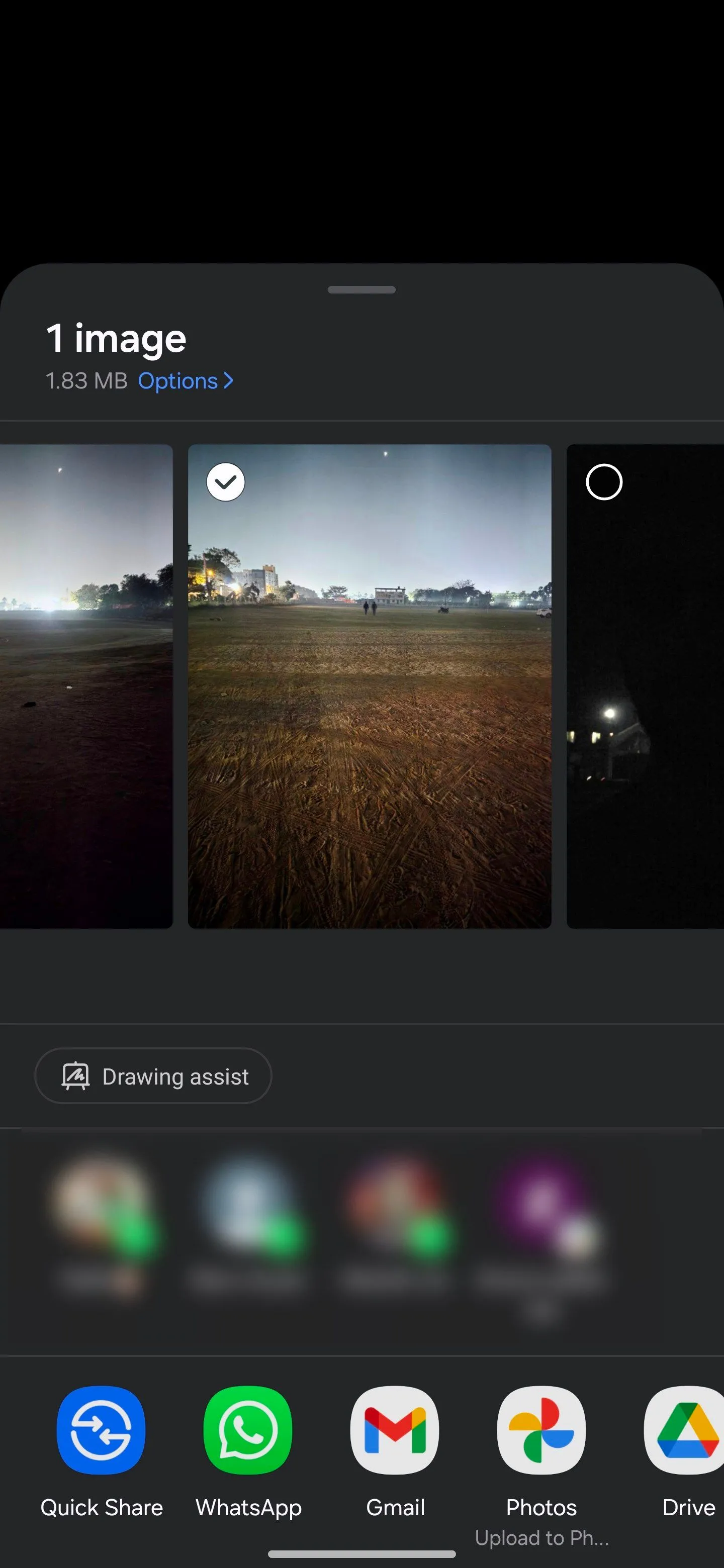 Điện thoại Samsung hiển thị giao diện chia sẻ tệp Quick Share
Điện thoại Samsung hiển thị giao diện chia sẻ tệp Quick Share
Quick Share còn tiện lợi hơn khi cho phép bạn chia sẻ tệp với những người không ở gần hoặc không sở hữu thiết bị Samsung thông qua việc tạo mã QR hoặc liên kết đám mây. Khi người nhận quét mã QR, quá trình tải xuống sẽ tự động bắt đầu. Ngoài ra, bạn luôn có thể tạo một liên kết đám mây để tải xuống nhanh chóng. Tính năng này cực kỳ phù hợp để chia sẻ các tệp dung lượng lớn hoặc gửi nội dung cho người dùng iOS, những người không thể nhận tệp trực tiếp qua các phương thức khác.
Để chia sẻ bằng mã QR hoặc liên kết:
- Chọn các tệp bạn muốn gửi.
- Nhấn vào Chia sẻ (Share) > Quick Share > Chọn Mã QR hoặc liên kết (QR code or link).
Bạn chỉ cần chọn phương thức chia sẻ ưa thích và làm theo hướng dẫn để hoàn tất quá trình. Với Samsung Cloud, bạn có thể tải lên tới 10.000 tệp hoặc 10GB mỗi ngày mà không cần lo lắng về dung lượng lưu trữ. Tuy nhiên, các tệp này chỉ khả dụng trong hai ngày trước khi tự động bị xóa, vì vậy hãy đảm bảo người nhận tải xuống kịp thời.
2. Nghe YouTube Tắt Màn Hình (Không Cần YouTube Premium)
Thông thường, nếu bạn thu nhỏ ứng dụng YouTube hoặc tắt màn hình, video sẽ ngừng phát – trừ khi bạn là người dùng YouTube Premium. Tuy nhiên, với trình duyệt Samsung Internet trên thiết bị Galaxy của bạn, bạn hoàn toàn có thể tiếp tục nghe video YouTube ngay cả khi màn hình đã khóa. Đây là một mẹo tuyệt vời để tiết kiệm pin trong khi nghe nhạc, podcast hoặc thực hiện các công việc khác trên điện thoại của mình.
Để kích hoạt tính năng phát nền này, hãy mở trình duyệt Samsung Internet trên thiết bị Galaxy của bạn. Nhấn vào biểu tượng ba dấu gạch ngang ở góc dưới bên phải, sau đó đi tới Cài đặt (Settings) > Tính năng hữu ích (Useful Features). Trong phần Video, chọn Phát nền (Background play) và nhấn Bật (On) để cho phép phát nền cho tất cả video.
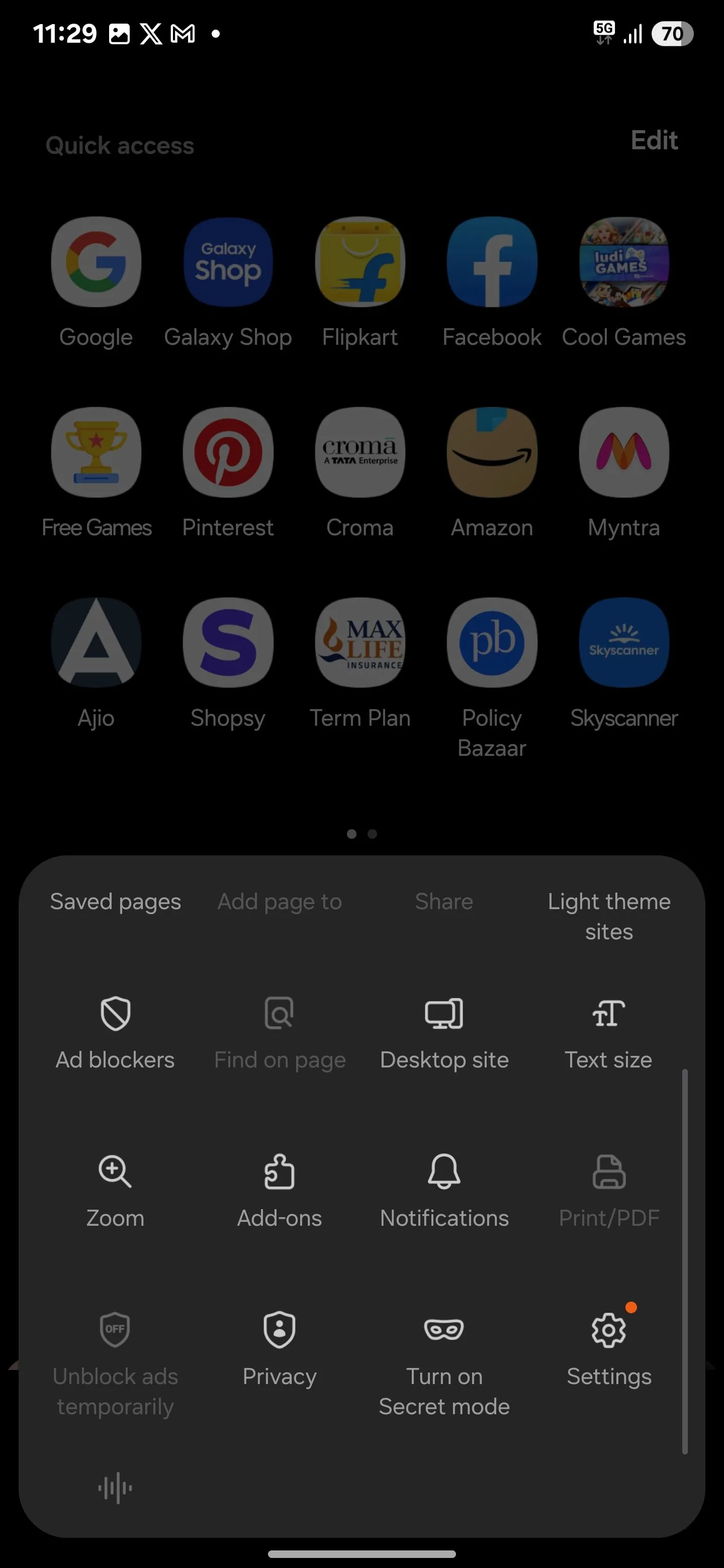 Tùy chọn menu cài đặt của ứng dụng Samsung Internet
Tùy chọn menu cài đặt của ứng dụng Samsung Internet
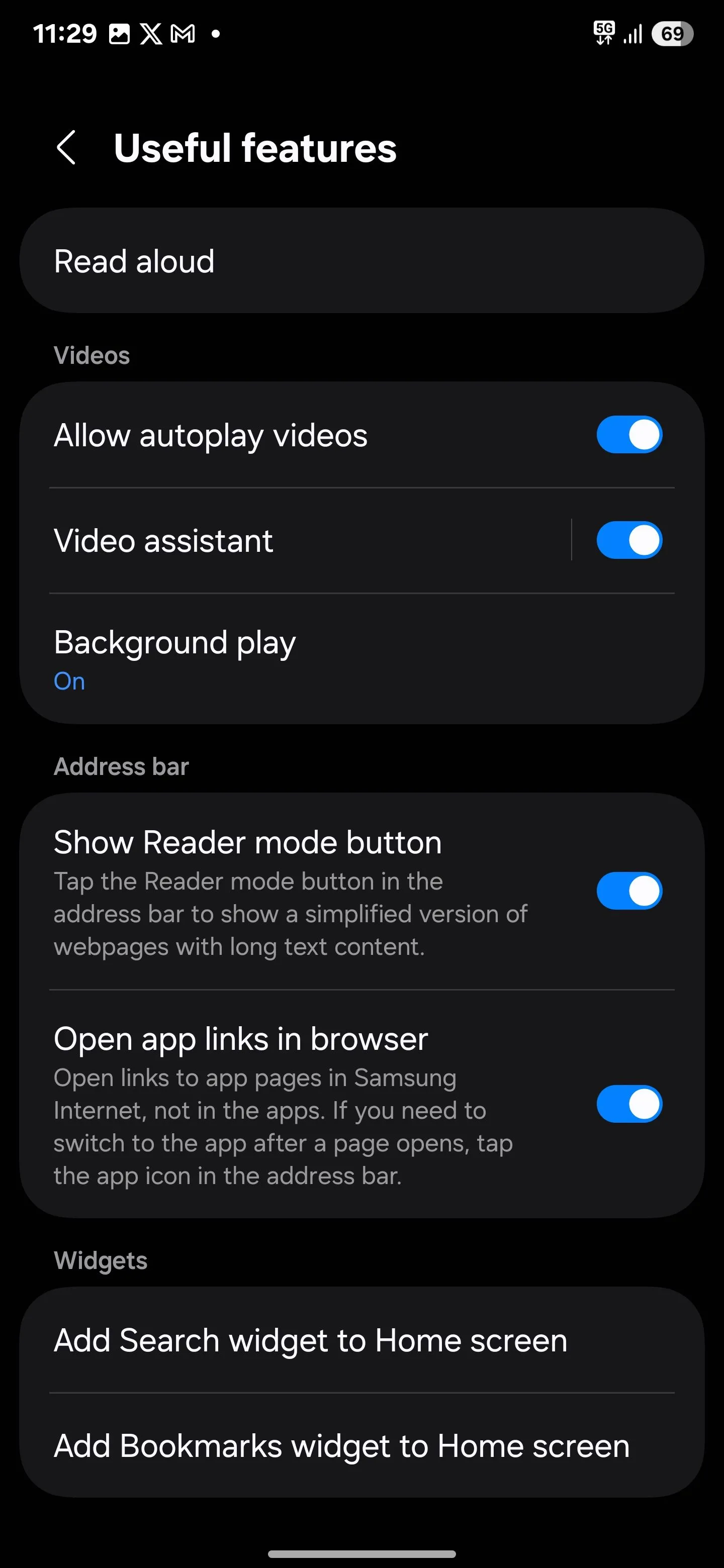 Cài đặt phát nền Samsung Internet đã được bật
Cài đặt phát nền Samsung Internet đã được bật
Từ giờ, bạn có thể tắt màn hình khi đang xem video YouTube trên trình duyệt Samsung Internet, và âm thanh sẽ vẫn tiếp tục phát.
3. Nhận Diện Vật Thể Thông Minh Với Bixby Vision
Bixby Vision như một trợ lý cá nhân ngay trên chiếc điện thoại của bạn. Chỉ cần hướng camera vào một vật thể bất kỳ, và nó sẽ ngay lập tức cho bạn biết đó là gì – không còn phải đoán mò hay chuyển đổi giữa các ứng dụng để tìm kiếm thông tin.
Để sử dụng Bixby Vision, bạn hãy mở ứng dụng Camera và nhấn vào Thêm (More) > Bixby Vision. Nếu bạn không thấy tùy chọn này, hãy nhấn vào biểu tượng ba chấm ở góc trên bên phải, đi tới Cài đặt (Settings), và bật Chế độ trợ năng (Accessibility modes).
Ngoài ra, bạn có thể mở Cài đặt điện thoại (Phone Settings) và điều hướng đến Hỗ trợ tiếp cận (Accessibility) > Cải thiện thị giác (Vision enhancements). Sau đó cuộn xuống cuối cùng và bật Bixby Vision cho khả năng truy cập (Bixby Vision for accessibility). Khi Bixby Vision đã được kích hoạt, bạn sẽ có nhiều chế độ và tính năng để khám phá. Dưới đây là một số chế độ tôi yêu thích:
 Trang cài đặt điện thoại Samsung Galaxy
Trang cài đặt điện thoại Samsung Galaxy
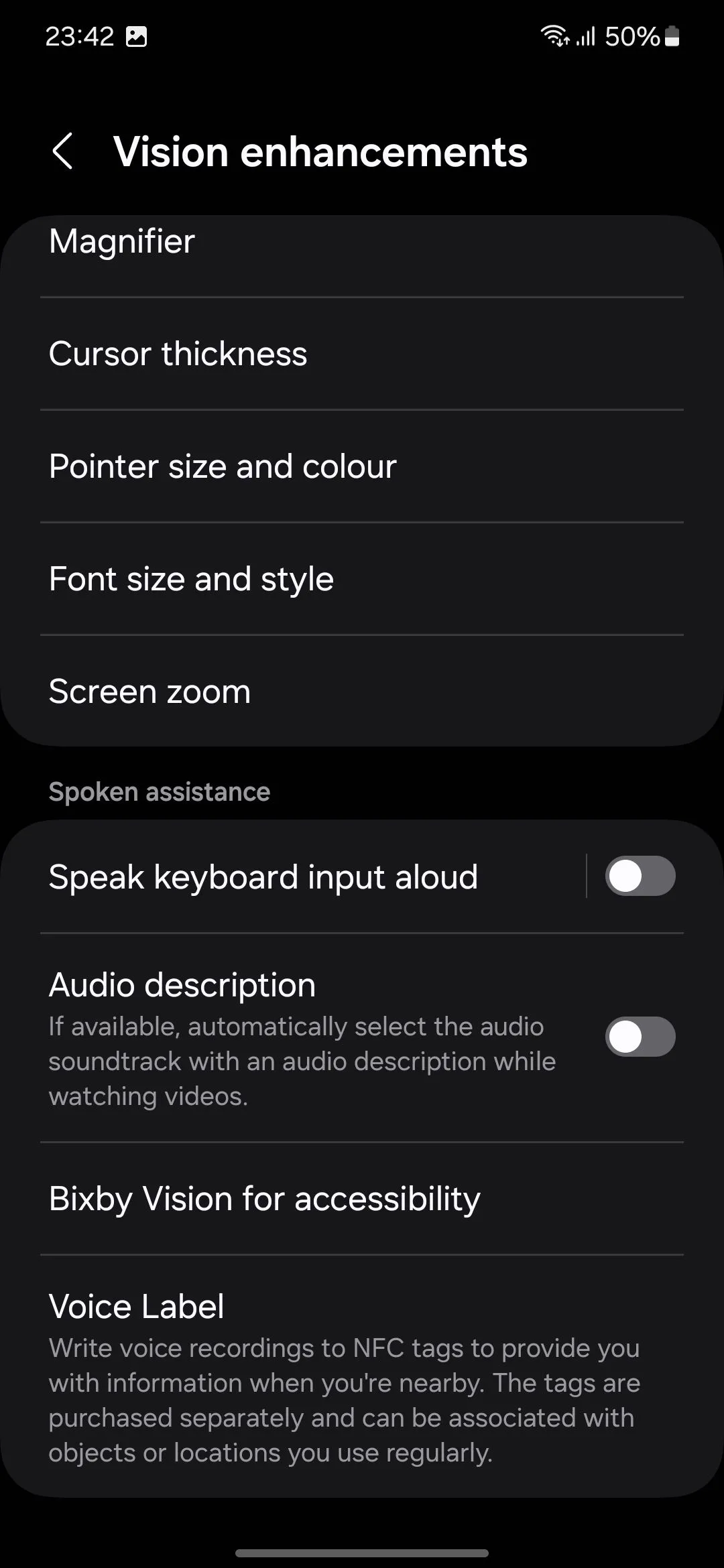 Các tùy chọn menu trợ năng trên điện thoại Samsung
Các tùy chọn menu trợ năng trên điện thoại Samsung
- Nhận dạng vật thể (Object Identifier): Đây là chế độ tôi thường xuyên sử dụng nhất. Tôi thích chụp ảnh các vật thể ngẫu nhiên để xem Bixby Vision có thể nhận dạng chúng hay không.
- Khám phá (Discover): Nếu tính năng nhận dạng vật thể không thể nhận ra một món đồ, tôi sẽ chuyển sang chế độ “Khám phá”. Chế độ này hiển thị mười hai hình ảnh tương tự với vật thể tôi đã quét, giúp tôi tìm ra vật thể đó là gì, ngay cả khi đó là một món đồ hiếm.
- Mô tả cảnh (Scene Describer): Chế độ này không chỉ nhận dạng vật thể mà còn cung cấp chi tiết về môi trường xung quanh chúng. Ví dụ, nếu tôi hướng camera vào một đĩa thức ăn, Bixby Vision sẽ mô tả những gì trên đĩa và các vật dụng xung quanh.
4. Bảo Mật Chia Sẻ Dữ Liệu Với Private Share
Bạn đã bao giờ gửi một tệp và ngay lập tức ước gì mình chưa gửi? Hoặc nhận ra rằng tệp đó đã bị chuyển tiếp mà không có sự cho phép của bạn? Điều này thật khó chịu – và đôi khi đáng sợ. Tuy nhiên, với tính năng Private Share của Samsung, bạn có thể kiểm soát thời gian các tệp của mình khả dụng và ai có thể xem chúng.
Các tệp được chia sẻ qua Private Share được mã hóa và chỉ ở chế độ đọc, do đó người nhận có thể xem chúng nhưng không thể lưu, chuyển tiếp hoặc chụp ảnh màn hình. Nếu tôi muốn giới hạn quyền truy cập, tôi có thể đặt ngày hết hạn hoặc thu hồi quyền truy cập bất cứ lúc nào. Nó giống như một nút tự hủy cho các tệp của tôi. Ví dụ, tôi có thể chia sẻ một tài liệu mật với ai đó và chỉ muốn họ có quyền truy cập trong 24 giờ.
Để bắt đầu, hãy mở tệp bạn muốn chia sẻ, sau đó chọn Chia sẻ (Share) > Quick Share. Nhấn vào biểu tượng ba chấm ở góc trên bên phải và chọn Bật chia sẻ riêng tư (Turn on Private sharing) từ menu. Sau đó, đặt ngày hết hạn – từ một phút đến một tuần – và khi hết thời gian, tệp sẽ không còn truy cập được. Bạn sẽ không còn phải lo lắng về việc thông tin nhạy cảm rơi vào tay kẻ xấu nữa.
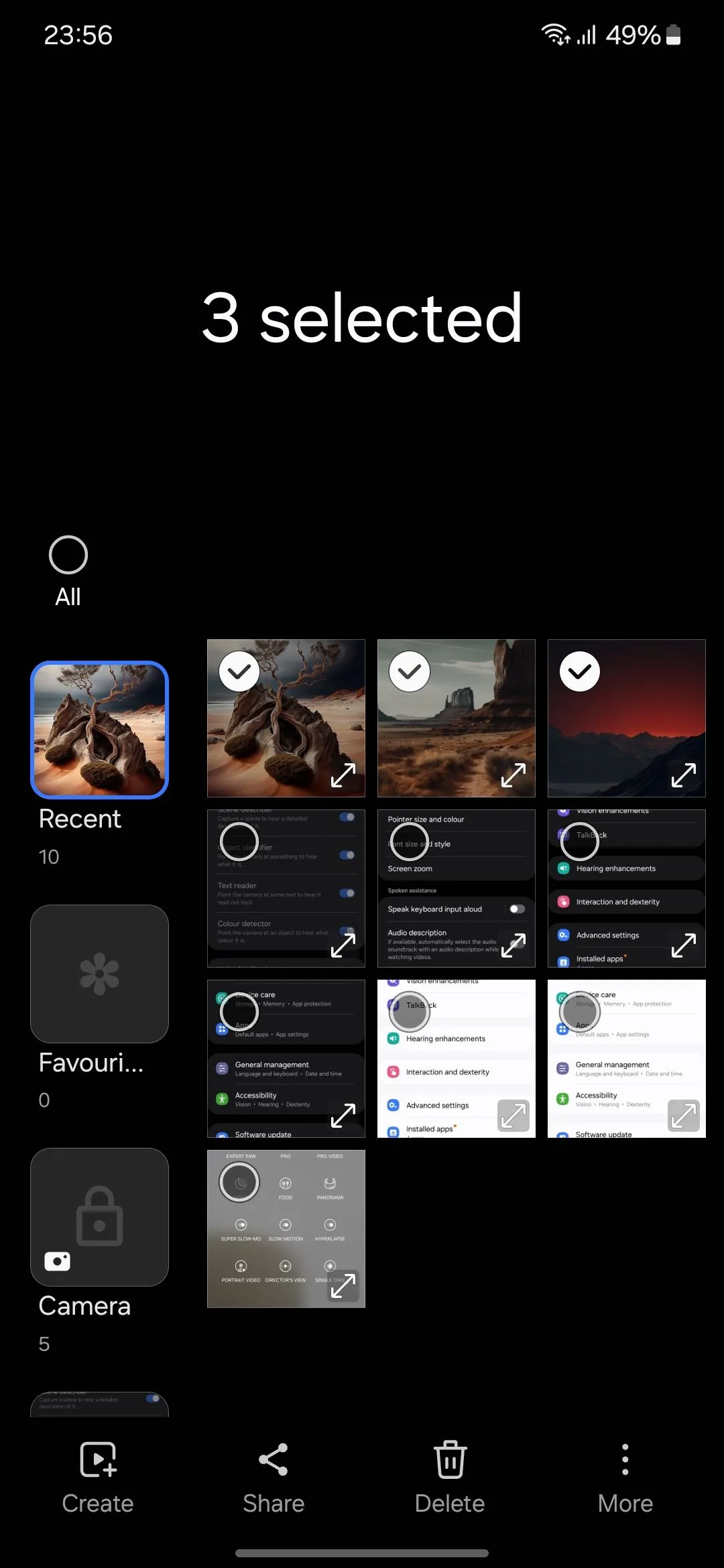 Nhiều hình ảnh được chọn trong Thư viện Samsung
Nhiều hình ảnh được chọn trong Thư viện Samsung
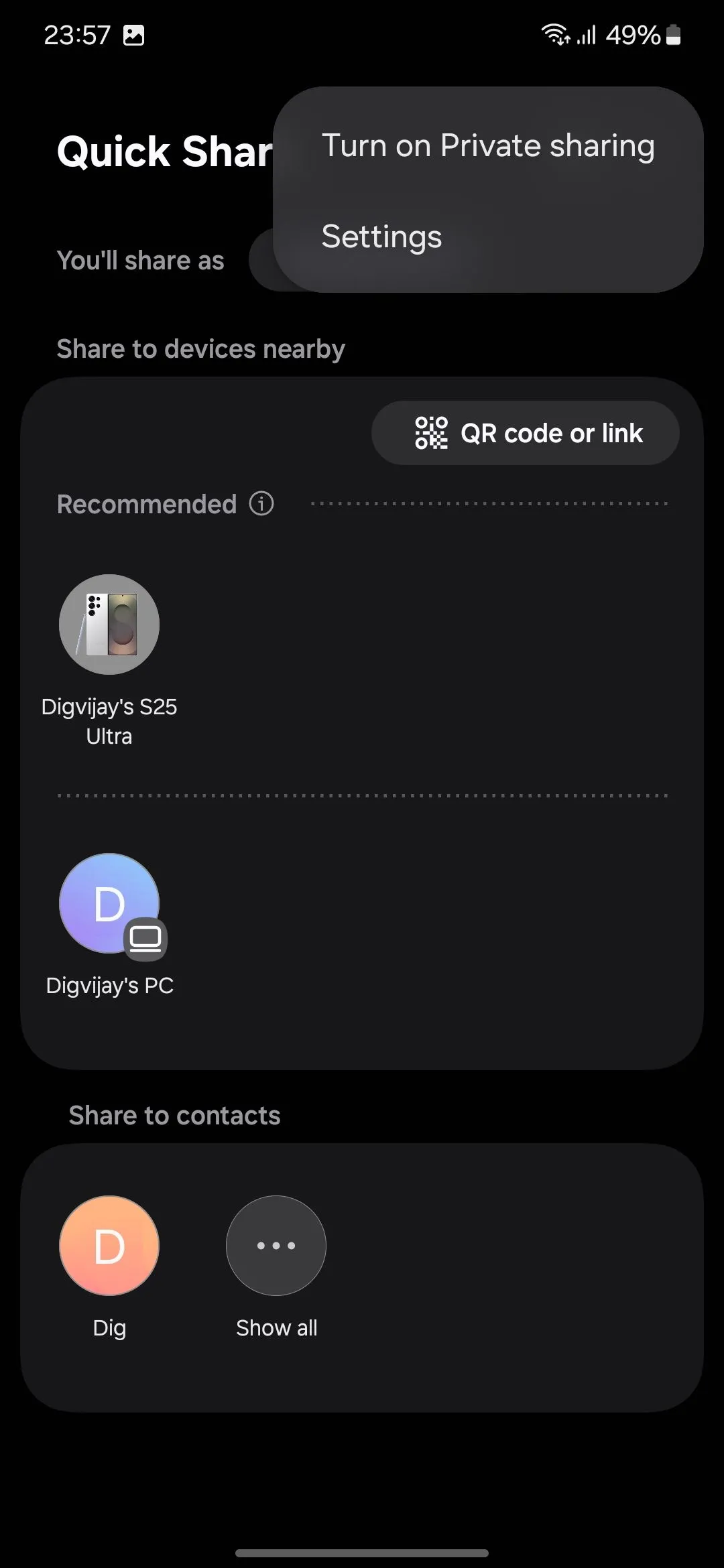 Các tùy chọn thay thế trong Quick Share hiển thị tùy chọn Bật chia sẻ riêng tư
Các tùy chọn thay thế trong Quick Share hiển thị tùy chọn Bật chia sẻ riêng tư
Tính năng Private Share chỉ khả dụng trên các thiết bị Samsung Galaxy chạy One UI 2.1 trở lên. Do đó, các tệp Private Share chỉ hiển thị với người dùng Galaxy. Người dùng không phải Galaxy sẽ thấy một trang trống với thông báo: “Các tệp này bao gồm các hạn chế về quyền riêng tư và chỉ có thể xem trên các thiết bị Samsung Galaxy.”
5. Khóa Album Ảnh và Chuyển Đổi Sang PDF Với Gallery Labs
Không giống như các ứng dụng thư viện ảnh khác, Samsung Gallery không có tùy chọn khóa album trực tiếp. Tuy nhiên, nó lại ẩn chứa một số thủ thuật thú vị mà tôi sử dụng để giữ an toàn cho những bức ảnh và video riêng tư. Các tính năng này không được bật theo mặc định, nhưng bạn có thể mở khóa chúng thông qua một cài đặt bí mật gọi là Gallery Labs.
Gallery Labs là một menu ẩn cho phép bạn thử nghiệm các tính năng thử nghiệm trong ứng dụng Samsung Gallery. Hãy coi nó như một câu lạc bộ đặc biệt nơi bạn có thể thử nghiệm các tính năng mới trước khi chúng được phát hành rộng rãi. Để truy cập Gallery Labs, hãy mở Samsung Gallery, điều hướng đến Cài đặt (Settings) > Thông tin Thư viện (About Gallery), và chạm vào Số bản dựng (Build number) bảy lần. Thao tác này sẽ mở khóa phần Labs trong menu Cài đặt.
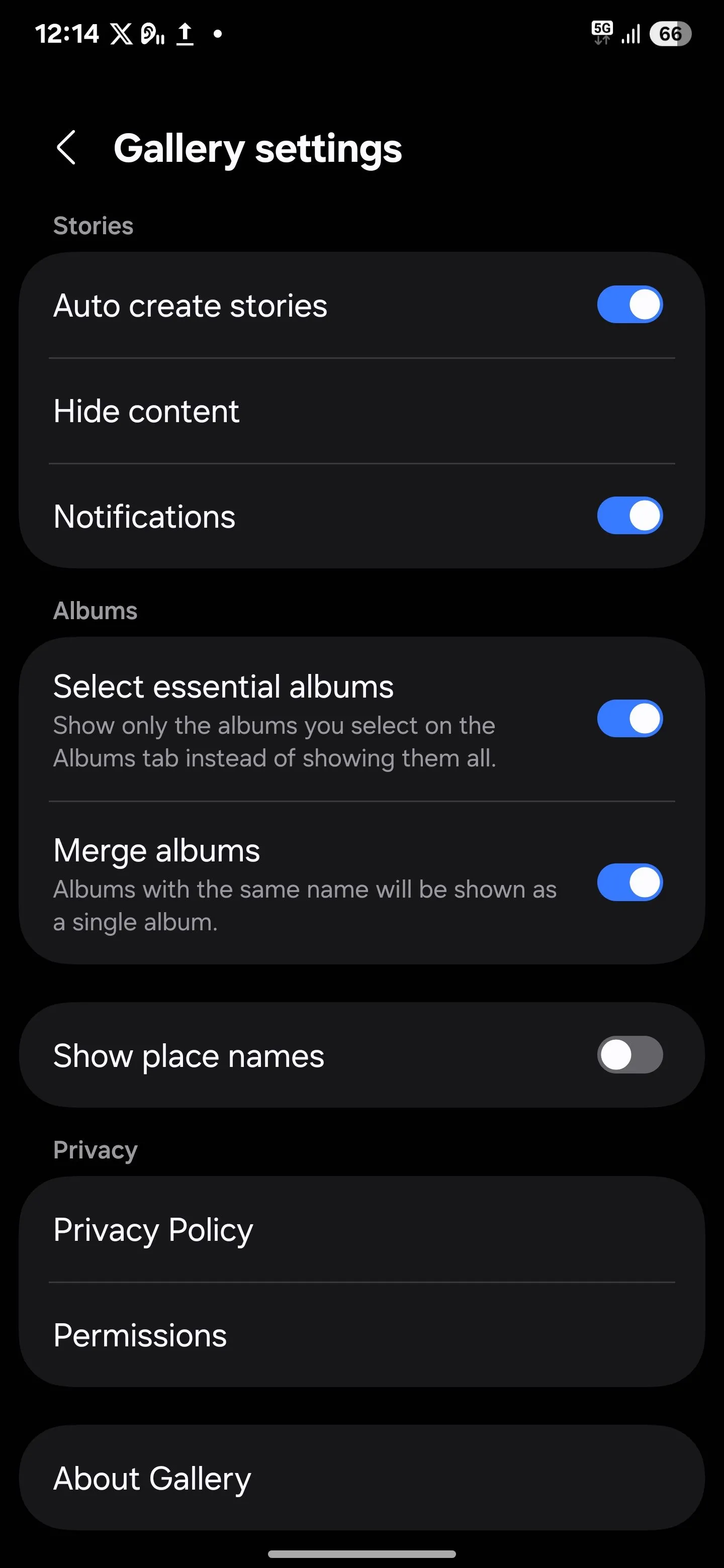 Danh sách cài đặt đầy đủ của Thư viện trên điện thoại Samsung
Danh sách cài đặt đầy đủ của Thư viện trên điện thoại Samsung
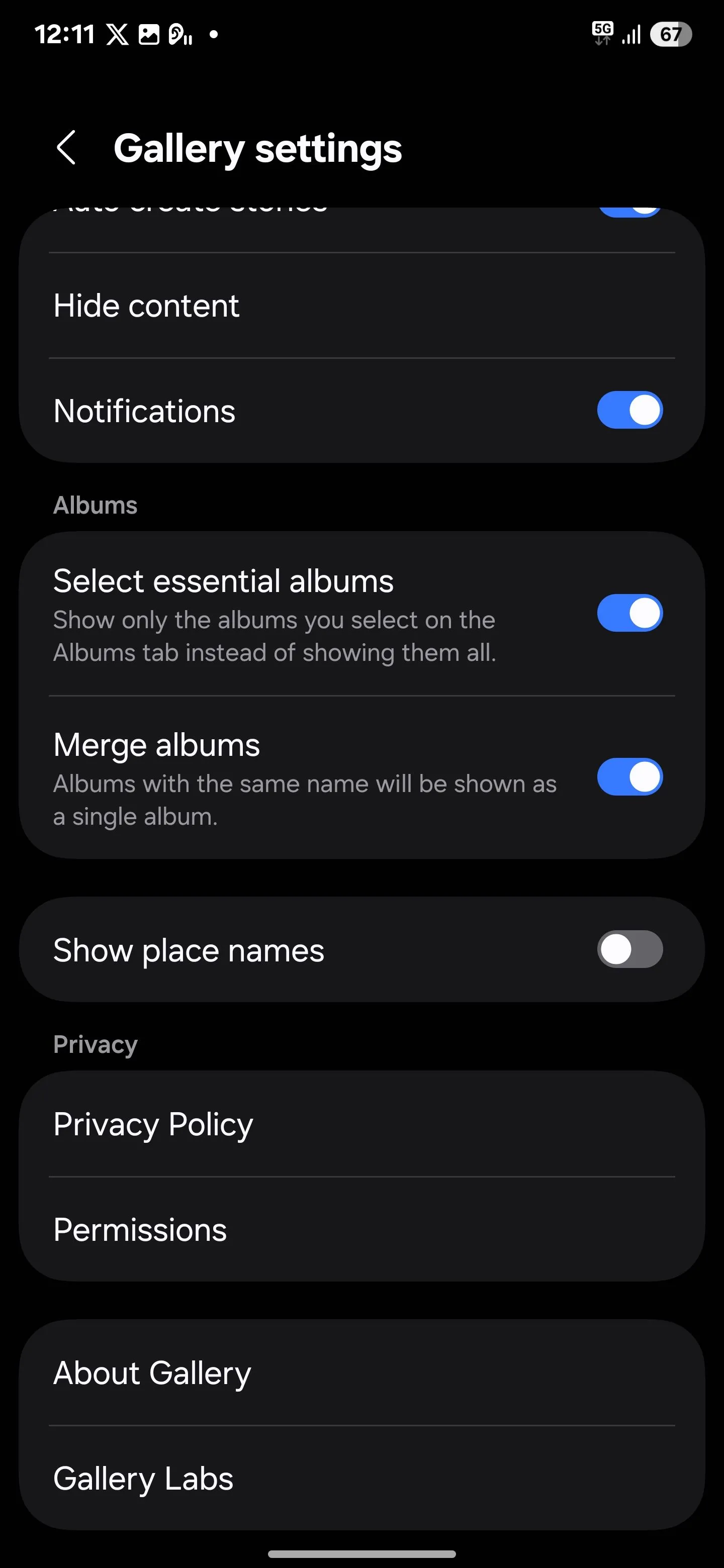 Gallery Labs đã được bật trên Samsung Galaxy
Gallery Labs đã được bật trên Samsung Galaxy
Sau khi bạn đã bật Gallery Labs, hãy quay lại Cài đặt Thư viện và bạn sẽ thấy Gallery Labs ở cuối cùng. Nhấn vào đó, và bạn sẽ tìm thấy hai tính năng ẩn được đề cập ở trên: khóa mục nhập album (album entry locks) và Lưu dưới dạng PDF (Save as PDF). Chỉ cần bật cả hai tùy chọn để kích hoạt chúng. Sau đó, đóng ứng dụng Thư viện và mở lại.
Để khóa một album, hãy mở ứng dụng Samsung Gallery và chọn album bạn muốn bảo mật. Nhấn vào biểu tượng ba chấm ở góc dưới bên phải và chọn Khóa album (Lock album). Khi đã khóa, album sẽ bị làm mờ với biểu tượng khóa. Để truy cập, bạn phải nhập mã PIN hoặc sử dụng dấu vân tay của mình.
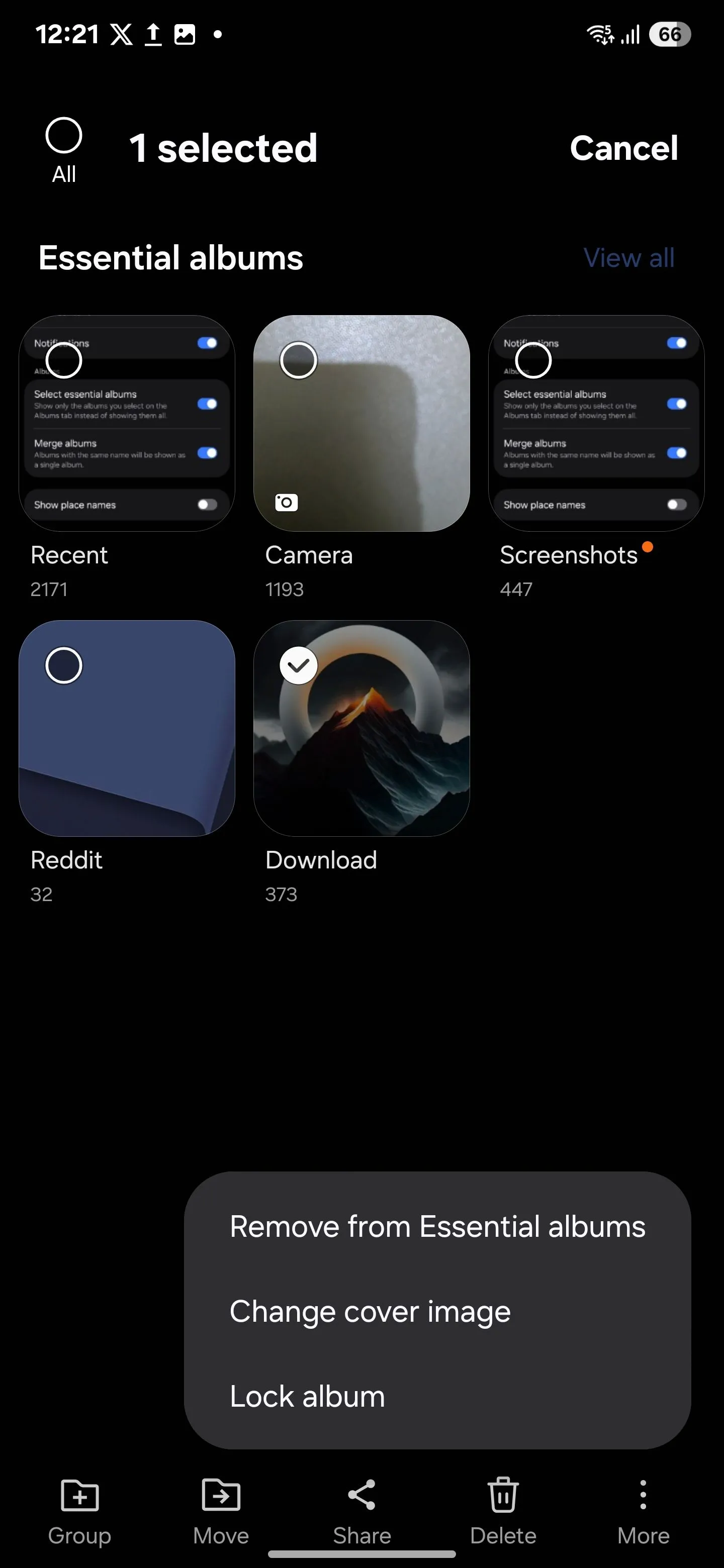 Tùy chọn Khóa Album trong ứng dụng Thư viện Samsung
Tùy chọn Khóa Album trong ứng dụng Thư viện Samsung
Tương tự, bạn cũng có thể chuyển đổi ảnh thành tệp PDF. Chỉ cần chọn các hình ảnh bạn muốn trong Samsung Gallery, nhấn Tạo (Create), và chọn Lưu dưới dạng PDF (Save as PDF).
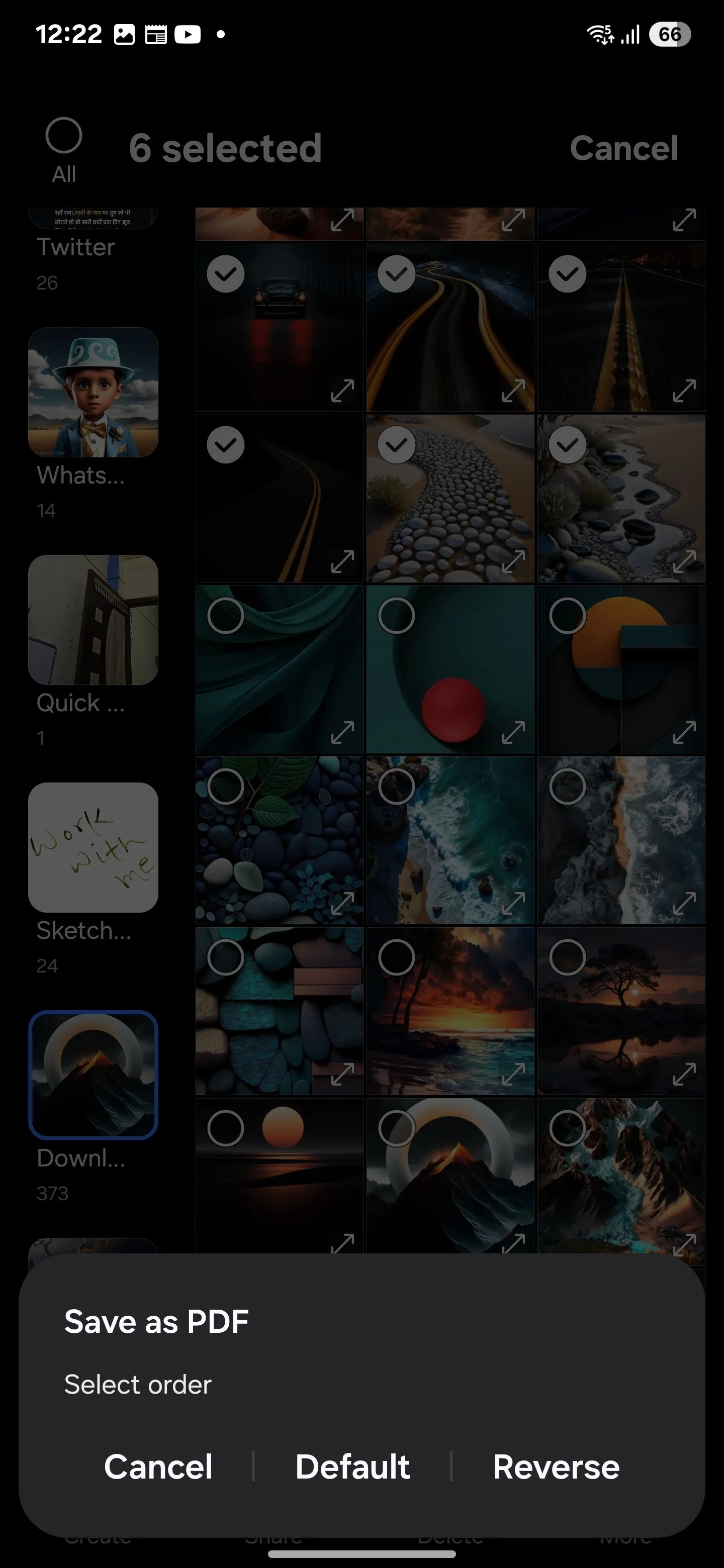 Tùy chọn Lưu dưới dạng PDF trong Thư viện Samsung
Tùy chọn Lưu dưới dạng PDF trong Thư viện Samsung
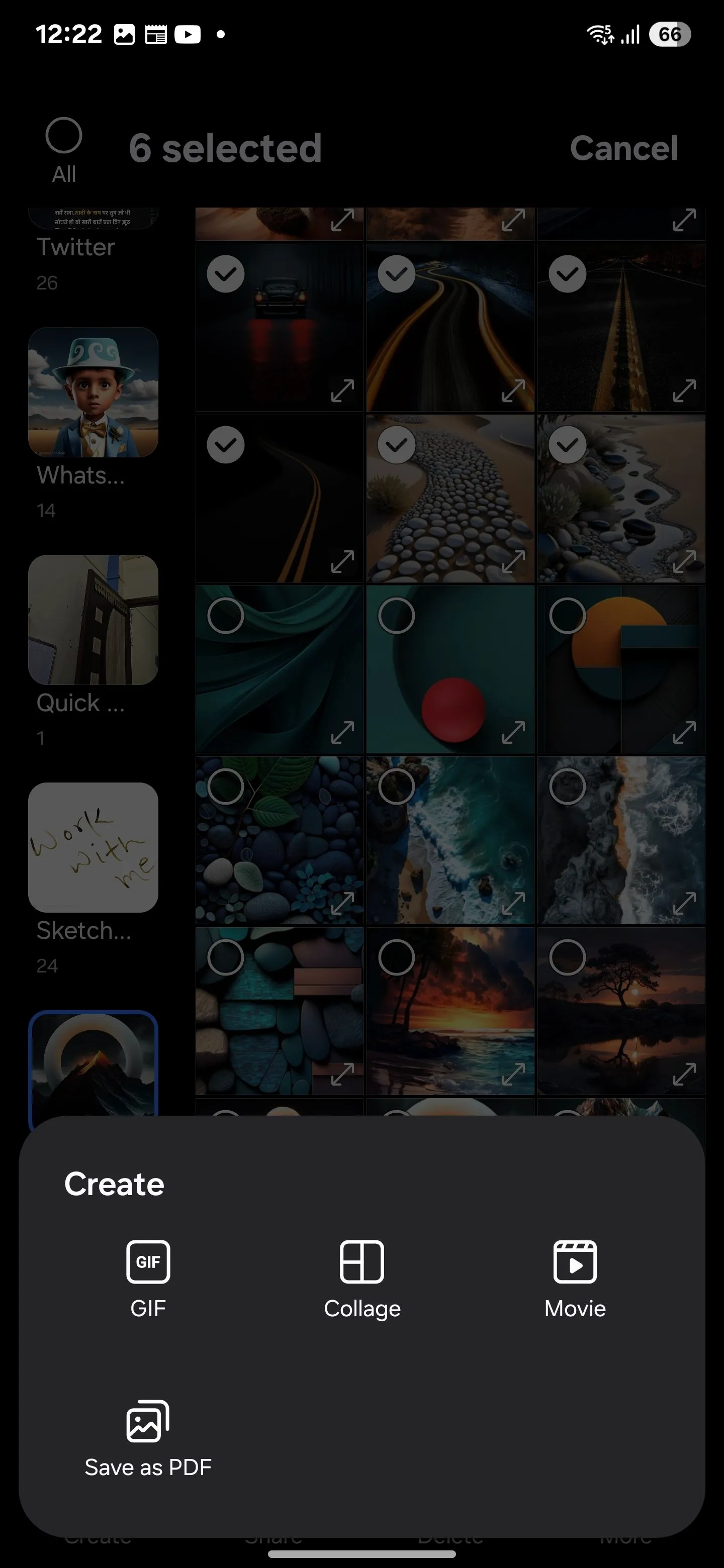 Menu Tạo với các tùy chọn GIF, COLLAGE, MOVIE và Lưu dưới dạng PDF hiển thị trong Thư viện Samsung
Menu Tạo với các tùy chọn GIF, COLLAGE, MOVIE và Lưu dưới dạng PDF hiển thị trong Thư viện Samsung
Thao tác này sẽ tạo một tệp PDF với các hình ảnh đã chọn, sẵn sàng để chia sẻ hoặc lưu theo ý muốn của bạn. Gallery Labs cũng cung cấp các tính năng thử nghiệm khác. Chúng vẫn đang trong quá trình phát triển và có thể chưa hoạt động hoàn hảo, nhưng hãy coi chúng là bản xem trước của các tính năng sắp ra mắt.
6. Quản Lý Thông Tin Nhạy Cảm Với Samsung Keyboard và Samsung Pass
Bàn phím Samsung (Samsung Keyboard) là một trong những công cụ yêu thích của tôi để quản lý thông tin nhạy cảm. Nhờ tích hợp với Samsung Pass, tôi có thể lưu trữ mật khẩu, chi tiết thẻ tín dụng, địa chỉ và thậm chí cả ghi chú riêng tư một cách an toàn và tiện lợi.
Để sử dụng Samsung Pass với Bàn phím Samsung:
- Mở Bàn phím Samsung trong bất kỳ trường nhập văn bản nào.
- Nhấn vào biểu tượng ba chấm, sau đó kéo tùy chọn Samsung Pass vào thanh công cụ.
- Đăng nhập vào tài khoản Samsung của bạn – hoặc tạo một tài khoản nếu bạn chưa có.
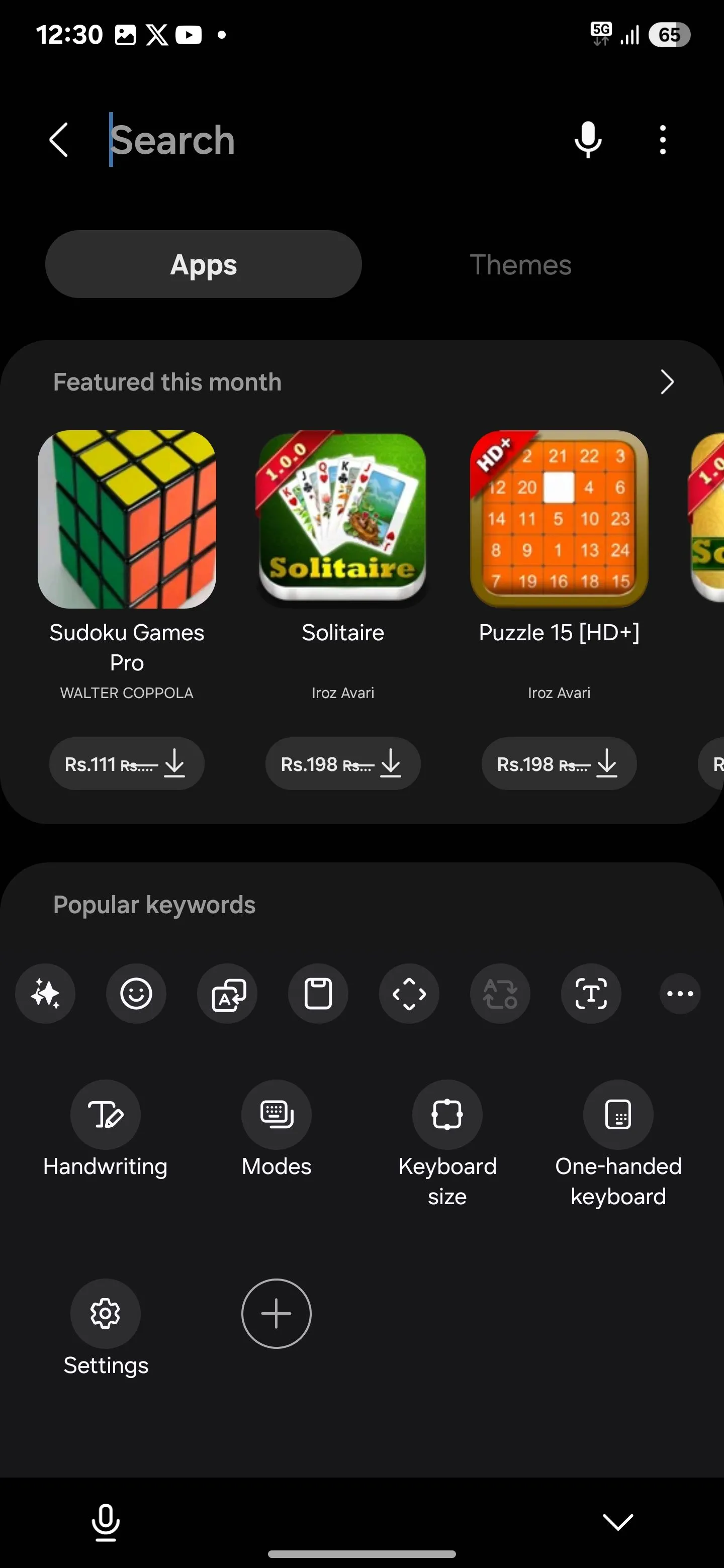 Menu thanh công cụ trong Bàn phím Samsung
Menu thanh công cụ trong Bàn phím Samsung
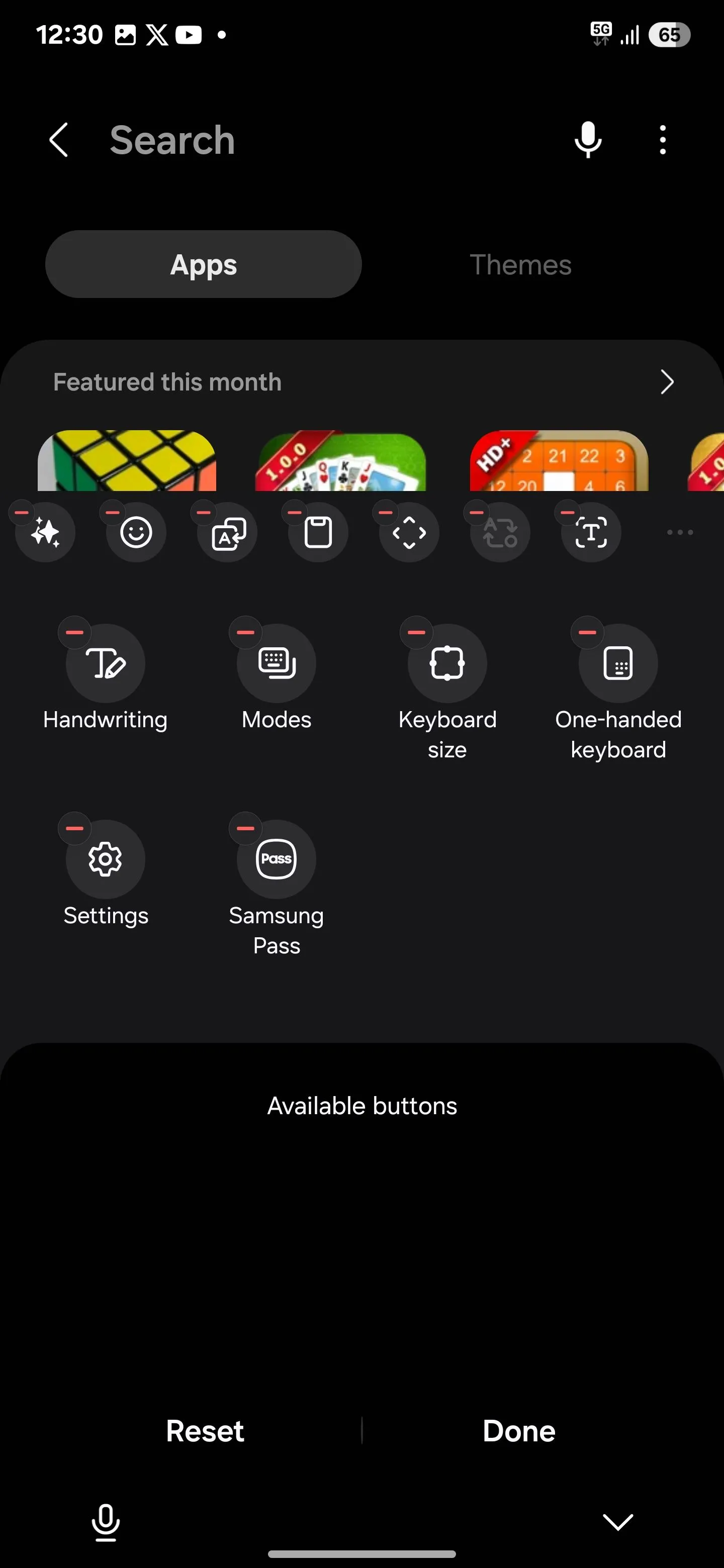 Tùy chọn Samsung Pass trên thanh công cụ Bàn phím Samsung
Tùy chọn Samsung Pass trên thanh công cụ Bàn phím Samsung
Sau khi đăng nhập, hãy thêm mật khẩu, thẻ tín dụng, địa chỉ và ghi chú của bạn vào Samsung Pass. Khi mọi thứ đã được thiết lập, bạn có thể truy cập chúng ngay từ thanh công cụ bất cứ khi nào bạn cần – không còn phải vật lộn để nhớ nhiều thông tin đăng nhập hoặc nhập chúng ra mỗi lần.
Và đừng lo lắng, sự tiện lợi không có nghĩa là phải hy sinh bảo mật. Samsung Pass được bảo vệ bởi Samsung Knox, một trong những nền tảng bảo mật di động hàng đầu. Điều này có nghĩa là dữ liệu của bạn luôn được an toàn và mã hóa ngay cả khi thiết bị của bạn bị mất hoặc bị đánh cắp.
Những tính năng trên là một vài trong số những điểm thú vị tôi đã khám phá và cảm thấy cực kỳ hữu ích trên chiếc Samsung Galaxy của mình. Vẫn còn rất nhiều điều tôi chưa khai thác hết, và tôi rất háo hức được trải nghiệm thêm trong tương lai gần. Trong khi đó, hãy thử áp dụng những mẹo này và chia sẻ với thuthuathot.com đâu là tính năng bạn đã và đang sử dụng, hoặc thấy giá trị nhất nhé!


